在Win7/Win8.1/Win10等系統中,新建項目如文件夾都會有一個臨時的名稱,比如“新建文件夾”和“新建文本文檔”等。這些名稱在新建之後往往都需要修改。那麼Win10新建文件夾的默認臨時名稱怎麼修改得更個性?下面小編就為大家詳細介紹一下,對於有需要的朋友可以參考本文,希望能對大家有所幫助!
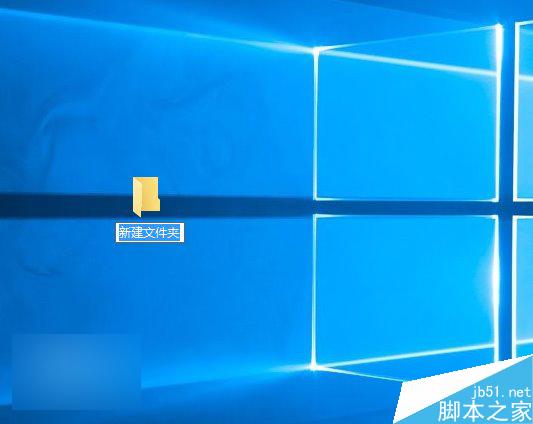
這個修改同樣會用到注冊表,因此最好在修改之前用軟媒魔方的清理大師備份注冊表,以免誤操作的問題難以修復。
具體方法如下:
1、在“運行”中輸入regedit後,按回車進入注冊表編輯器
2、定位到
HKEY_CURRENT_USER\SOFTWARE\Microsoft\Windows\CurrentVersion\Explorer\
3、在Explorer上新建項,命名為NamingTemplates(如果已有NamingTemplates則直接進行下一步),如下圖——
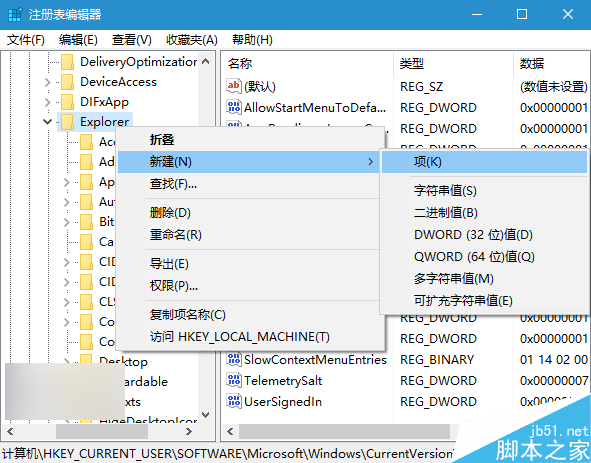
4、點擊NamingTemplates,在右邊空白處新建字符串值(如下圖),命名為RenameNameTemplate
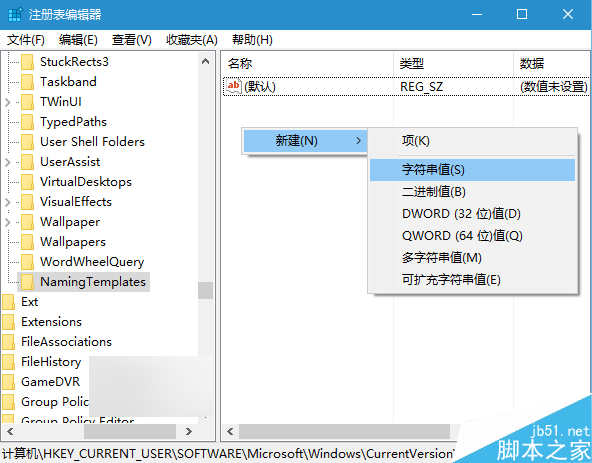
5、雙擊RenameNameTemplate,在“數值數據”中輸入你想要的新建項目臨時名稱,例如“IT之家文件夾”,如下圖——
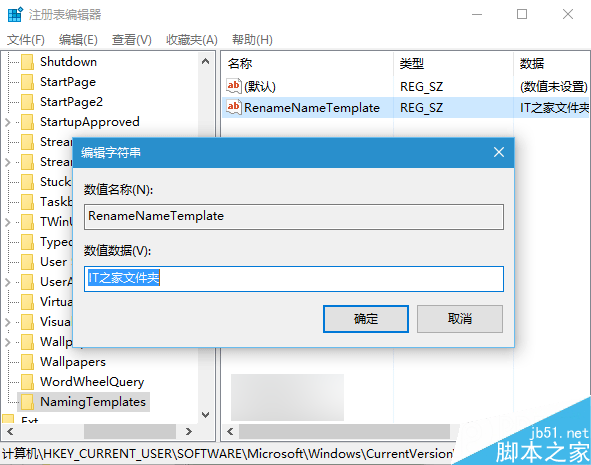
6、這一名稱會應用到任何類型的新建項目,這顯然不太合適,如下圖——
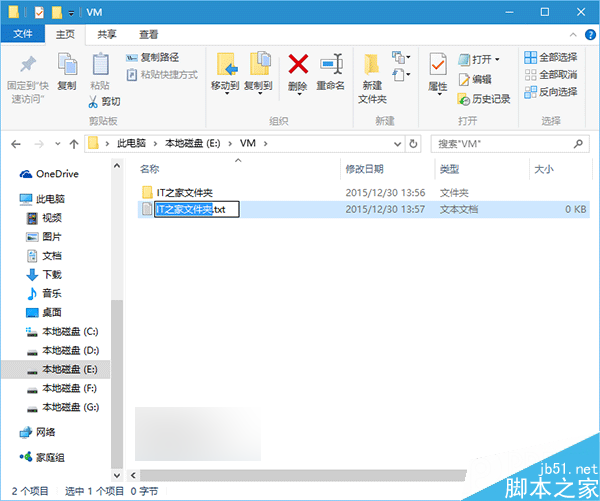
7、還有一種“萬能”個性化命名方式,格式為:前綴名%s,例如“IT之家%s”,如下圖——
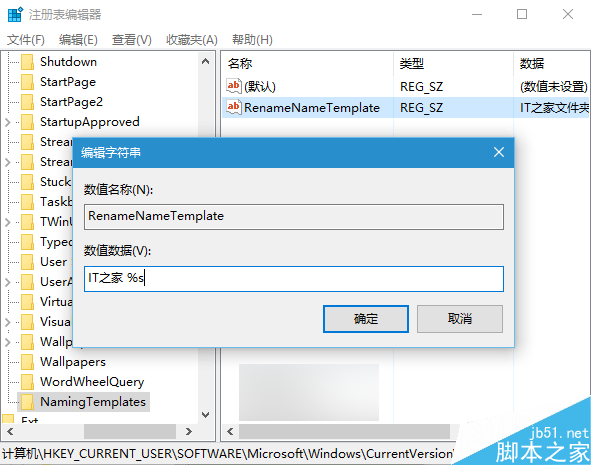
這種方式適用於所有類型的新建內容,後邊的“%s”代表了相應類型的通用名稱,效果如下圖:
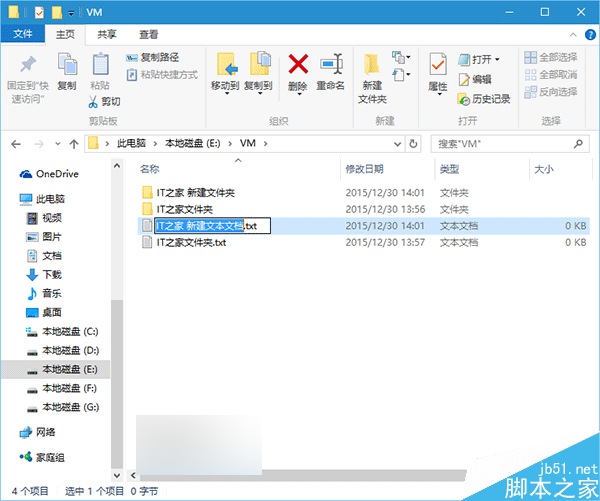
▲為了顯示前綴名和後邊通用名稱的區別,圖中設定時在前綴名和%s之間加入了空格
由於微軟的通用名稱中包含“新建”二字,因而這種方式無法去掉這兩個字。該方法適用於Windows7/Windows 8.1/Windows10系統。
以上就是Win10新建文件夾的默認臨時名稱怎麼修改得更個性方法介紹,不會的朋友可以參考上面的步驟進行操作,希望這篇文章能對大家有所幫助!